So schwenken Sie die Kamera horizontal zu Zielpunkt:
- Wählen Sie die Funktion Kamera definieren ().
-
Klicken Sie in der Symbolleiste des Funktionseinstellungsfensters auf das Symbol Horizontal schwenken.

- Wählen Sie im Optionsmenü Referenzpunkt die Option Target.
- Aktivieren Sie Kontinuierliche Ansichtsaktualisierungen und Ansichtskegel darstellen.
- Geben Sie mit dem Zeiger einen Datenpunkt in der Kameraansicht ein.
-
Bewegen Sie den Zeiger nach links oder rechts, um die Kamera in die entsprechende Richtung (relativ zum ursprünglichen Datenpunkt) um das Ziel zu drehen.
Beim Bewegen des Zeigers werden die Kameraansicht und der Ansichtskegel in anderen geöffneten Ansichten dynamisch aktualisiert.
-
Geben Sie einen Datenpunkt ein, um die neue Ansichtsausrichtung zu akzeptieren.
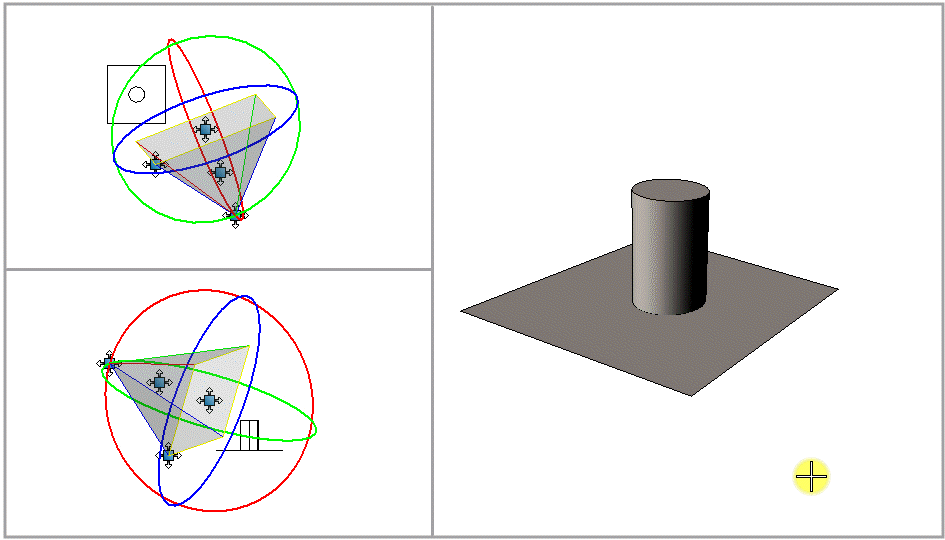
Der Referenzpunkt ist auf "Ziel" gesetzt: wenn der Bildschirmzeiger in der Kameraansicht (rechts) horizontal verschoben wird, dreht sich die Kamera horizontal um das Ziel (Draufsicht, oben links, rechte Ansicht = unten links).
Bemerkung: Genauso können Sie das Ziel horizontal um den Bezugspunkt drehen, indem Sie "Referenzpunkt" auf "Bezugspunkt" setzen.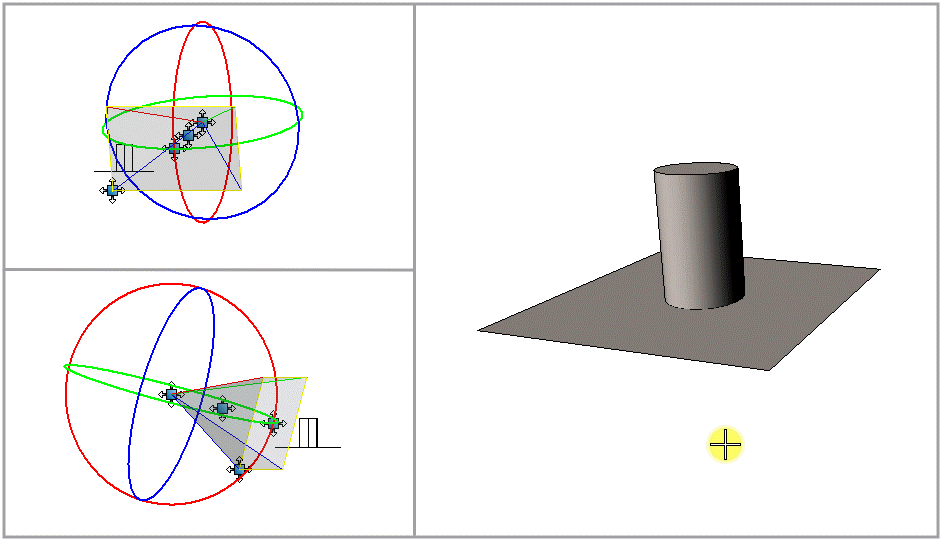
Der Referenzpunkt ist auf "Bezugspunkt" gesetzt: Wenn der Bildschirmzeiger in der Kameraansicht (rechts) horizontal verschoben wird, dreht sich die Kamera horizontal um den Bezugspunkt (Draufsicht = oben links, Rechte Ansicht = unten links).
Bemerkung: Im Abschnitt "Weitere Einstell." des Fensters "Funktionseinstellungen" befinden sich Felder für die Präzisionseingabe, in die Sie einen genauen Wert für die Einstellung "Horizontal schwenken" eingeben können. Dies funktioniert ähnlich wie bei der Funktion Schwenken, mit der Ausnahme, dass nur das Feld "Ausrichten" relevant ist.Bemerkung: Sie können Drehungen auf ein vorbestimmtes Ausmaß beschränken. Dies geschieht auf ähnliche Weise wie bei der Funktion Schwenken. Es liegt hier aber nur eine horizontale Drehung vor.
